4 beste metoder for å blokkere nettsteder på iPhone (svarteliste og hviteliste)
Når barnet ditt kjeder deg, leker og tegneserier ikke appellerer mer, for å trøste dem fra endeløs skriking, vil de fleste foreldre gi sin iPhone, som synes å være den endelige løsningen, for å roe barna som varer i flere timer eller til og med hele dag lang. Fordelene med Internett er åpenbart å få, og det er heller ikke tilrådelig å blokkere alle nettsteder på iPhone, eller bare stoppe barnet ditt fra å bruke iPhone lenger, for å bare forhindre potensiell dårlig informasjon. I dag, selv om du bor i en liten landsby, er du fortsatt nær til verden utenfor, via trådløs tilkobling og smart telefon med.
Da det ikke er mulig å stoppe barn fra iPhone og Wi-Fi, må du ikke blokkere bestemte nettsteder på iPhone ved å sette inn svartelister og hvitelister for å beskytte barn fra voksent innhold, som porno, voldelig, seksuelt eksplisitt og noe motsatt med dine utdanninger. Her er relaterte iPhone-nettsteder, blokkeringsmetoder, for å deaktivere bestemte nettsteder eller visse Wi-Fi-tilkoblinger. Videre er det også enkelt å blokkere nettsteder på iPhone også, bare gå tilbake til bestemte operasjoner for å sette dem gratis.
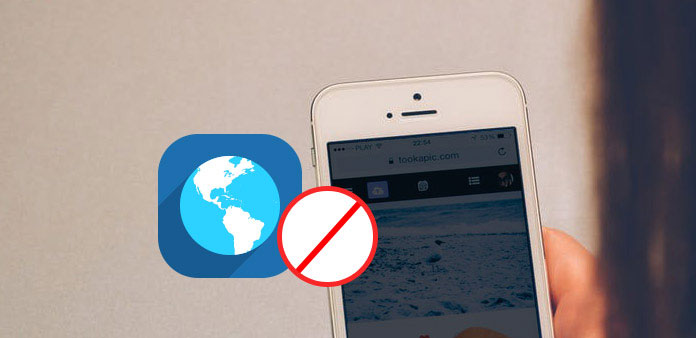
Del 1: Bruk iPhone-begrensninger til å svarteliste spesifikke nettsteder direkte
Brukergruppe: for å hindre at tenåringer får tilgang til voksent materielle nettsteder som treffer. Du kan blokkere upassende nettsteder på iPhone manuelt.
Angi det 4-sifrede passordet for å blokkere iPhone
Start "Innstillinger" på startskjermen, og klikk deretter på "Generelt" for å finne "Begrensninger" -alternativet. Senere klikker du på "Aktiver begrensninger" for å skrive inn den 4-sifrede passord to ganger for bekreftelse.
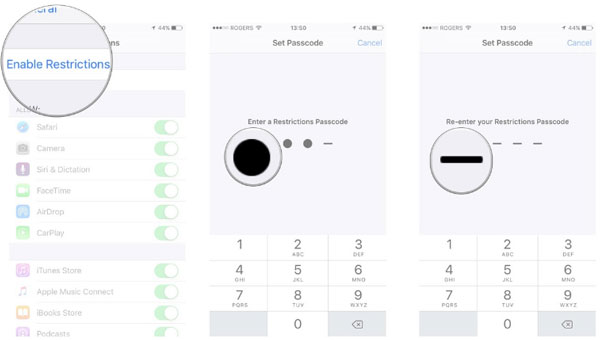
Legg til nettsteder på iPhone for å blokkere
Velg "Websites" nedenfor, for å klikke "Tillatt innhold" og "Begrens voluminnhold" i rekkefølge. Velg "Legg til et nettsted" i "Aldri tillat" -listen. Lim inn "URL" til nettstedet må blokkeres, og klikk "Ferdig" til slutt.
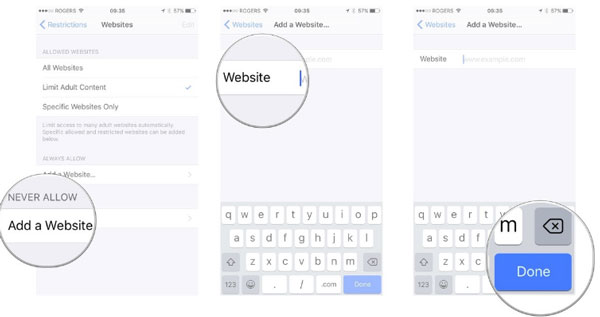
Merknader: Du kan blokkere et nettsted på iPhone en gang. Derfor avhenger gjentakelsene av iPhone-nettsteder blokkert av hvor lenge iPhone-svartelisten din er.
Del 2: Bruk OpenDNS for å blokkere tilgang til enkelte nettsteder
Brukergruppe: Tilpass filtreringsnivå, for å beskytte mot bestemte kategorier, som for eksempel voksne nettsteder, ulovlig aktivitet, pornografi og andre, for å blokkere Internett på iPhone.
Velg det bestemte trådløse nettverket for å blokkere DNS
Finn "Innstillinger", åpne "Wi-Fi" og finn det bestemte trådløse nettverket du vil blokkere, klikk på høyre pil ved siden av, og få DNS-serveren nedenfor til å treffe. Slett gjeldende DNS og skriv inn nye. (For personer hvis iPhone kjører iOS 8 eller senere, erstattes høyre pil med ik-ikonet.) Bruk kommaer for å skille dem hvis du må skrive mer enn en DNS. Anbefal DNS er 208.67.222.222 eller 208.67.220.220.
Juster webinnholdsfiltrering på datamaskinen
Logg inn på OpenDNS-dashbordet, og velg deretter det bestemte nettverket for å blokkere, i Innstillinger for menyen. Det er fem valg, som er Høy, Moderat, Lav, Ingen og Tilpasset, Blokker alle nettsteder du liker, og klikk Bruk nedenfor. Videre er det Administrer individuelle domener, for at du kan blokkere bestemte nettsteder på iPhone permanent.
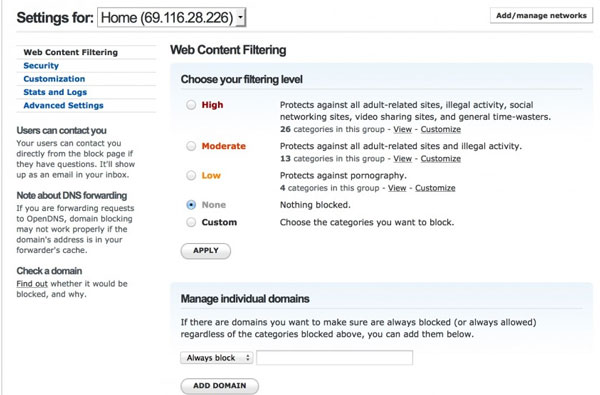
Merknader: Det fungerer bare med en bestemt Wi-Fi-tilkobling. Hver gang du logger på det nye trådløse nettverket, er det nødvendig å endre DNS-serveren for å oppdatere. Når du kobler tilbake til det forrige nettverket, trenger ikke flere innstillinger bli fullført, fordi iPhone vil huske alle dine tidligere innstillinger.
Del 3: Blokker Facebook og YouTube på iPhone
Brukergruppe: I dag er Facebook og YouTube plattformene, hvor alle kan legge inn sine meninger, videoer og alle slags mediefiler. Tatt i betraktning noen av dem er ikke egnede for tenåringer, eller barnet ditt er ikke gammelt nok til å skille mellom om informasjonen er søppel eller ikke, kan du blokkere tilgangen til YouTube på iPhone, samt Facebook.
1. Blokker YouTube-videoer på iPhone
Start begrensninger på YouTube-appen
Åpne YouTube på iPhone, og klikk deretter Innstillinger, Generelt og Begrensninger i rekkefølge. Målet er å finne Restriksjon-menyen for å angi passordet for tilgang til YouTube.
Aktiver begrensninger og sett passord med
Slå på alternativet for å aktivere begrensninger. Senere vil du bli bedt om å skrive inn tidligere opprettet passord for to ganger.
Nå er du i stand til å angi begrensninger i detaljer, med YouTube blir til Off-tilstand. Du kan også låse opp YouTube på iPhone ved å deaktivere begrensninger på samme måte.
2. Blokker Facebook APP på iPhone
Deaktiver Facebook-appen på iPhone
Hvis du sletter Facebook-appen og blokkerer App Store forresten, vil barnet ditt ikke få tilgang til Facebook, og kan ikke installere Facebook uten kontroll.
Blokker Facebook nettsted på iPhone av Freedom app
Det er også en annen måte å logge på Facebook, som går inn på Facebook via nettsiden. Hvis du vil blokkere nettsteder på iPhone på Facebook, kan Freedom blokkere på Chrome, Safari og andre nettlesere. For folk som fortsatt trenger tilgang til Facebook på iPhone, legg til Facebook til startskjermen er den nyttige metoden.
Del 4: Angi bare hvitelister Visse nettsteder i Safari
Brukergruppe: sett hvitelistene for å sikre at de små barna bare kan få tilgang til nettsteder for din godtgjørelse.
Angi 4-sifferpassord for å aktivere iPhone-restriksjoner
Klikk på "Innstillinger" og trykk "General" alternativet, for å velge "Restrictions" og "Enable Restrictions". Sett inn det 4-sifrede passordet, og bekreft det igjen.
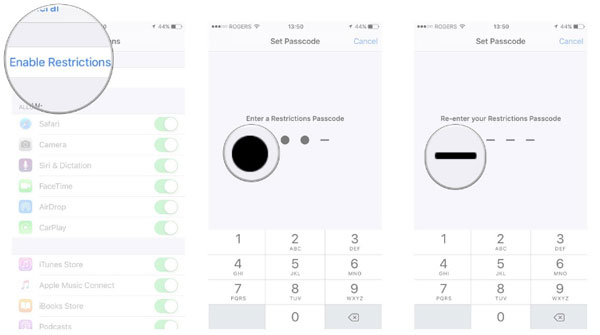
Opprett hviteliste for bestemte nettsteder på iPhone
Velg "Websites" under "Tillatt innhold", og trykk "Alle nettsteder" -knappen. Klikk på "Legg til et nettsted" i "Alltid tillat" -menyen, og lim inn "URL" for hvitelistene, trykk "Ferdig" for å lagre ublockerte nettsteder på iPhone.
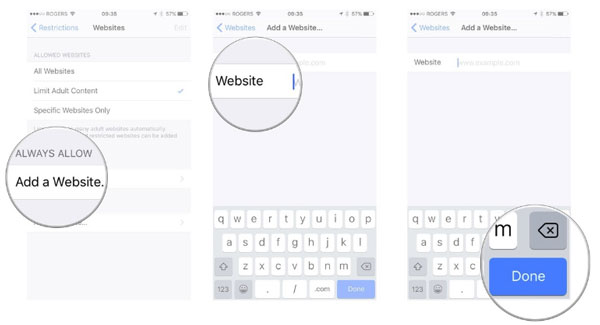
Nå er du fri for å bekymre deg for om barnet ditt vil bli påvirket av dårlige nettsteder på iPhone. Videre kan du angi Disney eller andre kartong nettsteder bare, for å blokkere alle skadelige nettsteder utenfor.
Bottom Line
Fra del 1 til del 4 kan du få brukerveiledning for blokkering av nettsteder på iPhone, fra bestemte nettsteder, klikkblokker, for å bare få tilgang til få sider. Det er mange løsninger for å blokkere nettstedet på iPhone, for å sikre Internett for å være gunstig. Du trenger ikke å se dem hele dagen, og du kan gjerne forlate iPhone til barn som vanlig, med dårlige nettsteder blokkert på iPhone.







